كيفية تعطيل نظام Windows 10 لحظر الملفات التي تم تنزيلها؟
ملخص: If you can’t open a file downloaded from the Internet, receive an error or receive a file as an e-mail attachment when you try to open the file, it might be because Windows 10 has blocked the file. So this page will guide you step-by-step to disable Windows 10 blocking downloaded files.
عندما يحظر Windows 10 الملف الذي تم تنزيله ، تحتاج إلى النقر بزر الماوس الأيمن فوق الملف وتحديد الخاصية. ثم حدد خيار إلغاء الحظر ضمن عام لإلغاء حظر الملف المحدد.
جدول المحتويات
What is an Attachment Manager؟
مدير المرفقات هي ميزة أمان مضمنة في Windows تمنع تنزيل الملفات غير الآمنة من الإنترنت. إنه مصمم لحماية أجهزة الكمبيوتر الخاصة بالمستخدمين من المرفقات غير الآمنة التي قد تتلقاها رسائل البريد الإلكتروني والملفات غير الآمنة التي قد يتم حفظها من الإنترنت.
Why is My Computer Blocking Downloads?
إذا حدد مدير المرفقات ملفًا أو كان أحد المرفقات غير آمن ، فإنه يمنع Windows من فتح الملف أو يعرض رسالة تحذير قبل أن يفتح المستخدم الملف. أنواع ملفات فئات إدارة المرفقات عالية ومتوسطة ومنخفضة المخاطر وفقًا لملحقات اسم الملف وأنواع الملفات.
يستخدم API للعثور على أنواع الملفات وجمعيات الملفات. API لتقف على واجهة برمجة التطبيقات IAttachmentExecute. عندما يحفظ أحد التطبيقات الملف الذي تم تنزيله على محرك أقراص NTFS ، فإنه يضيف بيانات وصفية محددة إلى تلك الملفات التي تم تنزيلها.
ما الذي يحدد ما إذا كان سيتم منعك من فتح الملف أو تحذيرك قبل فتحه:
- The type of file you’re downloading or trying to open.
- نوع البرنامج الذي تقوم بتشغيله.
- إعدادات الأمان لمنطقة محتوى الويب التي تم تنزيل الملف منها.
Methods to Turn On or Disable Windows 10 Blocking Downloaded Files
تمكين أو تعطيلأبلي Windows 10 Blocking Downloaded Files using gpedit
Step 1: Open the محرر نهج المجموعة عن طريق الكتابة Gpedit.msc في حقل بدء البحث والضغط على Enter.
الخطوة 2: في محرر التسجيل ، انتقل إلى تكوين المستخدم, Administrative Templates, مكونات Windows ، و مدير المرفقات.
الخطوة 3: في الجزء الأيسر ، انقر نقرًا مزدوجًا فوق "لا تحتفظ بمعلومات المنطقة في مرفقات الملف"السياسة لفتح ملف الخصائصذ.
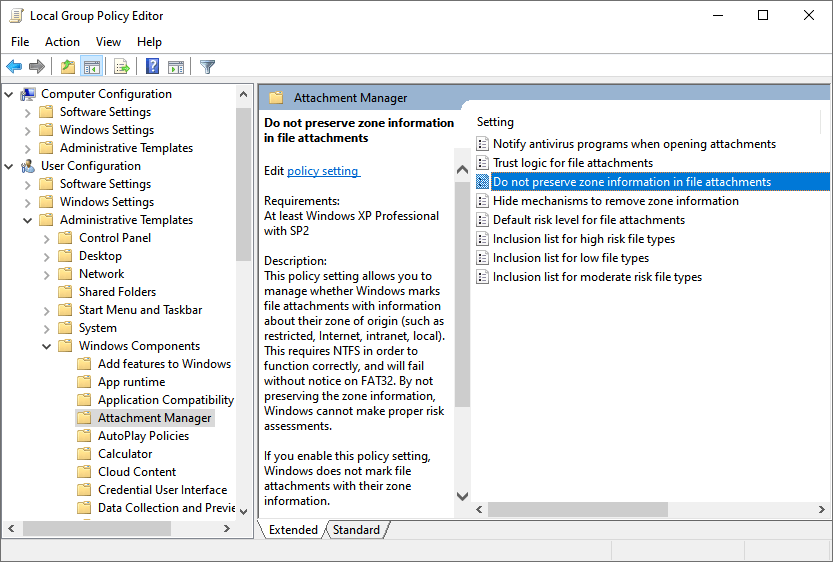
الخطوة 4: ثم حدد الخيار أدناه حسب حاجتك ، وانقر فوق Apply to save the change.
- تحديد ممكن إذا كنت بحاجة إلى تعطيل حظر الملفات التي تم تنزيلها.
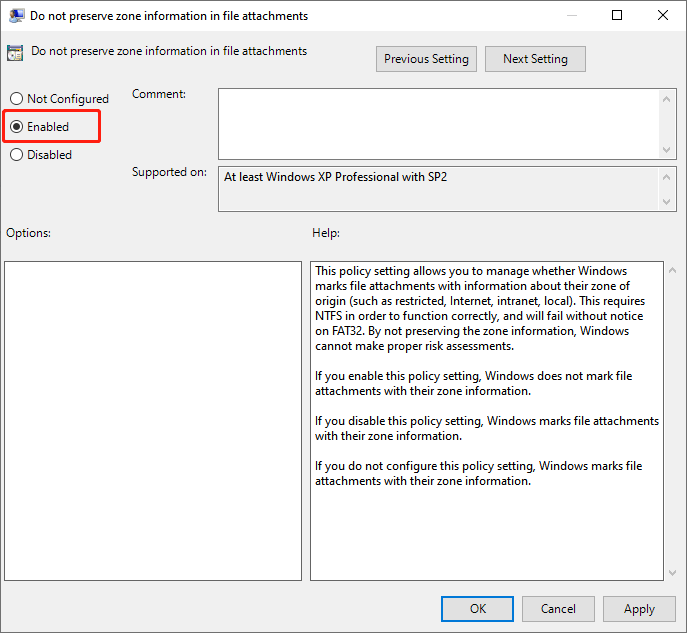
- حدد ملف غير مهيأ أو Disable إذا كنت ترغب في تمكين Windows بحظر الملفات التي تم تنزيلها.
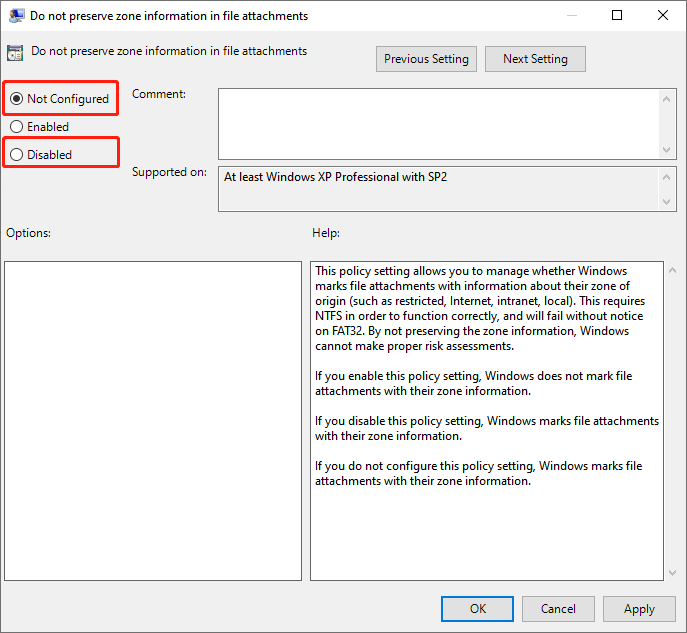
تمكين أو تعطيلأبلي مدير المرفقات بواسطة التسجيل
Step 1: Type رجديت في حقل البحث والصحافة أدخل لفتح Registry Editor. انقر فوق نعم عند الحصول على موجه التحكم في حساب المستخدم.
الخطوة 2: في محرر التسجيل ، انتقل إلى المسار التالي:
HKEY_CURRENT_USER \ Software \ Microsoft \ Windows \ CurrentVersion \ Policies \ Attachments
If the المرفقات المفتاح غير موجود ، انقر بزر الماوس الأيمن فوق سياسات، ثم انقر فوق New and select Key. ثم أطلق عليها اسم المرفقات. إذا كان هناك مفتاح المرفقات ، فيمكنك التخطي إلى الخطوة التالية.
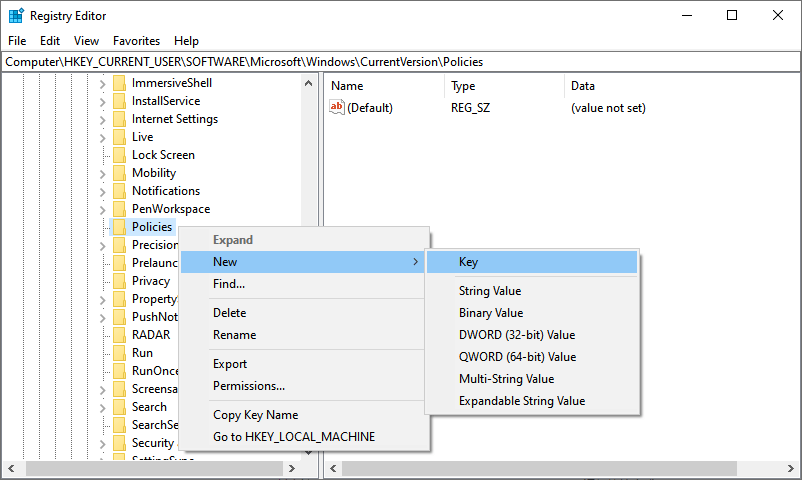
Step 3: Select المرفقات في الجزء الأيمن. انقر بزر الماوس الأيمن على الجزء الأيمن لتحديد جديد وانقر قيمة DWORD (32 بت)، ثم أطلق عليها اسم ScanWithAntiVirus.
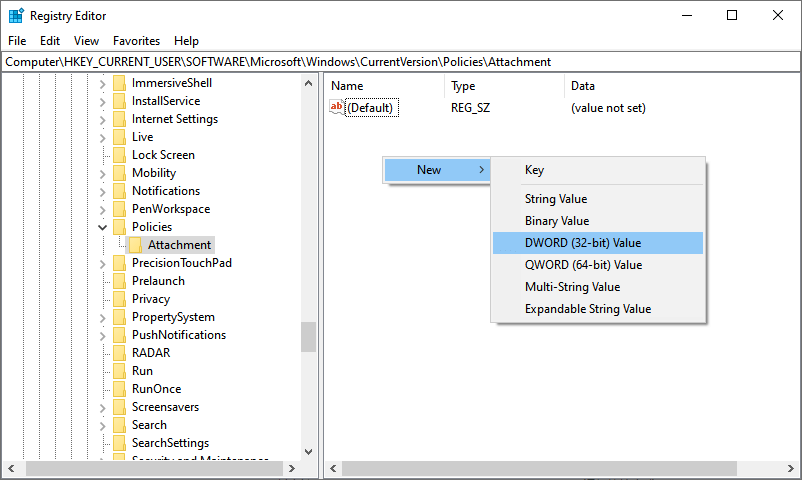
الخطوة 4: ثم اتبع الخطوات التالية حسب حاجتك.
- إلى دisable مدير المرفقات
- نقرتين متتاليتين ScanWithAntivirus القيمة التي قمت بإنشائها حديثًا وقم بتغيير بيانات القيمة الخاصة بها إلى 1 and click حسنا.
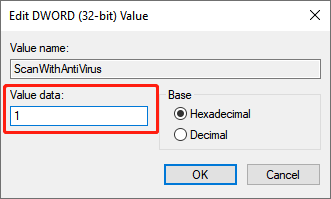
- إصبع قدمقم بتمكين مدير المرفقات
- انقر نقرًا مزدوجًا فوق قيمة ScanWithAntivirus وقم بتغيير بيانات القيمة إلى 3 and click حسنا.
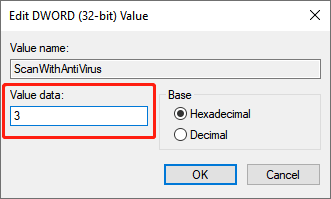
الخطوة 5: أغلق Registry Editor, and restart your PC to apply the change.
Final Words
The above method to disable Windows 10 blocking downloaded files is rather effective. File Explorer will not have an attachment to check because the zone information is not saved as a file attachment.
المقال السابق
كيفية تعطيل إظهار علامات التبويب في Alt + Tab؟ ملخص: إذا لم تتمكن من فتح ملف تم تنزيله من الإنترنت ، فتلقى خطأ أو تلقي ملفًا كملف ...المادة التالية
Why PDF Converter Software Is Important In Office? ملخص: إذا لم تتمكن من فتح ملف تم تنزيله من الإنترنت ، فتلقى خطأ أو تلقي ملفًا كملف ...
حول Bitwar Data Recovery
3 خطوات لاستعادة أكثر من 500 نوع من المستندات والصور ومقاطع الفيديو والتسجيلات الصوتية وملفات الأرشيف المحذوفة أو المنسقة أو المفقودة من سيناريوهات فقدان البيانات المختلفة.
أعرف أكثر
